PDF提取的图片太模糊?这个方法请保留!

最近的工作很繁杂, 因为客户发来了含有大量图片的PDF,老板要求我把里面的图片都保存在本地的电脑中,以便于后期的编辑和使用。但是这么多图片,要怎么办呀!以前虽然也有过PDF提取图片的情况,但是因为图片只有一两张,只要截图就能搞定,如果想要清楚一点的,我就用PS打开来保存。一下子这么多图,要是全都用截图,也太模糊了!正在我苦恼的时候,旁边的姐姐给我发来了一个软件——福昕PDF转Word。她告诉我,这个软件提取PDF里的图片,不仅非常轻松,而图片质量也是杠杠的!我用了,果然如此!所以,这么好用的方法,我也要推荐给大家!

推荐工具:【福昕PDF转Word】
步骤一:首先需要下载一个PDF转换器【福昕PDF转Word】,下载安装好后,直接打开软件。
步骤二:点击左侧栏的“提取图片”选项卡,将这个PDF转换器的主界面切换至提取图片工作界面。将你要提取图片的PDF文件直接拖拽进来。
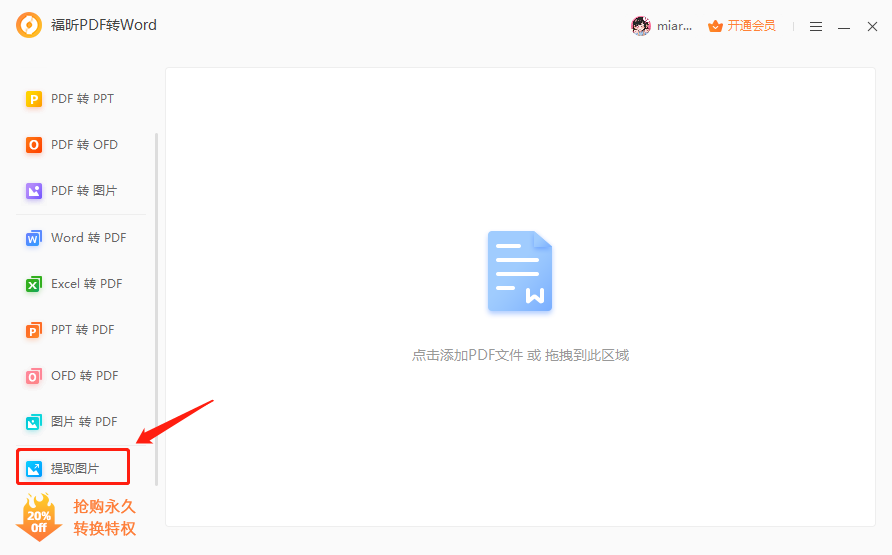
步骤三:对上传好的PDF文件进行页码自定义,在页码范围内提取图片,点击下方的“添加文件”可多个PDF文件同时进行提取图片。最后点击开始,等待绿色字体显示“转换成功”即可。别忘记选择保存格式和保存路径。
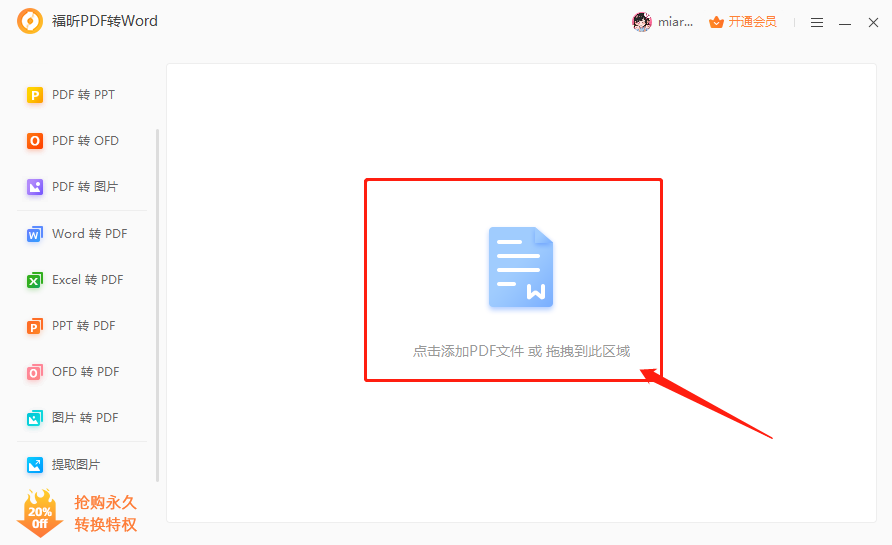
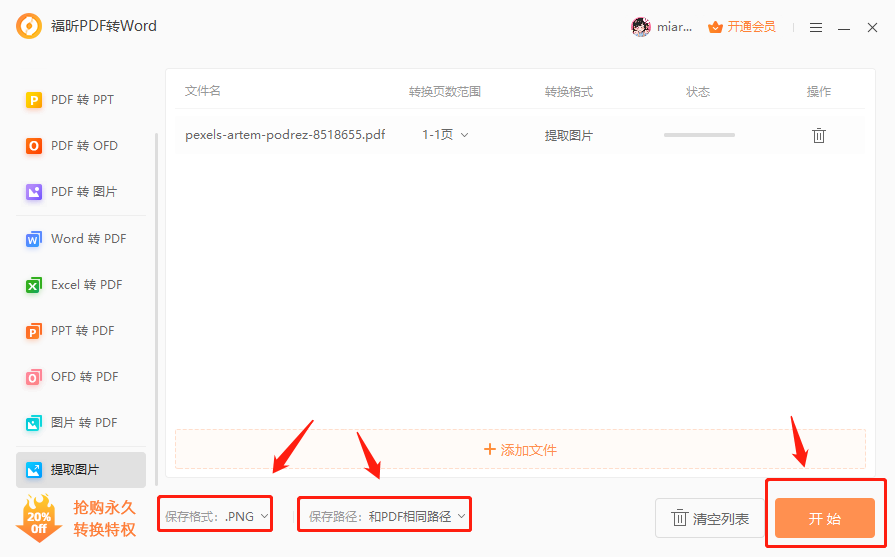
版权声明:除非特别标注,否则均为本站原创文章,转载时请以链接形式注明文章出处。










